Trebam li atieclxx postupak.exe i je li moguće ukloniti ga

- 4620
- 1430
- Cameron Satterfield
Windows operativni sustav ima alat koji omogućuje korisnicima da prate koji programi i usluge rade i koliko konzumiraju računalne resurse. Kad računalo radi normalno, nema potrebe za tim, ali čim počne usporiti, pokrenuli smo "dispečera zadataka" kako bismo saznali tko je odgovoran za usporavanje računala.
Danas ćemo razgovarati o procesu atieclxx.exe- značajan dio korisnika o njemu ne zna gotovo ništa. Ako samo zato što rijetko učitava sustav i nije uvijek prisutan u sustavu.

Za što je proces atieclxx -a je odgovoran.Exe
Vlasnici računala s grafičkim podsustavama iz Nvidia vjerojatno neće vidjeti postupak s ovim imenom u dispečeru zadataka - dio je paketa AMD Radeon Video kartice, koji je izvršni modul klijentskog modula vanjskih događaja klijenta.
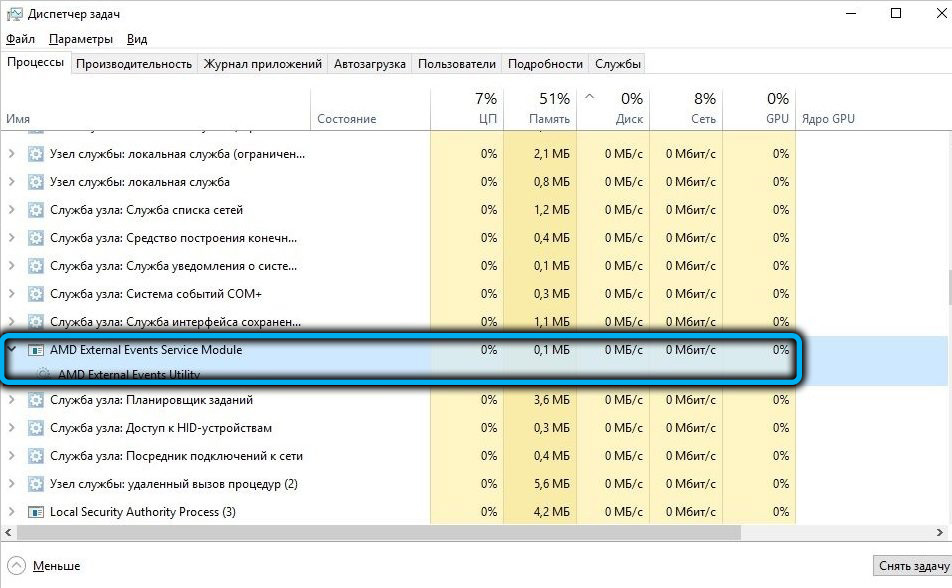
Aktivira se u slučajevima kada kapaciteti video kartice (video memorija i grafički procesor) nisu dovoljni za pogrešno izračunavanje scena, prenoseći dio opterećenja na obični RAM. Zadatak procesa atieclxx.Izvještaj o takvim slučajevima (poruka se obično pojavljuje u ladici sustava), kao i bilo kakve promjene u parametrima video kartice.
Pa ako vidite atieclxx.Exe u Windows 10/8/7 dispečer zadataka, znajte da je ovaj postupak prisutan u automatskom opterećenju gdje je instaliran prilikom instaliranja upravljačkih programa AMD video kartice. Naravno, to nije sistemski proces prozora, a u nedostatku toga u sustavu nije kritično.
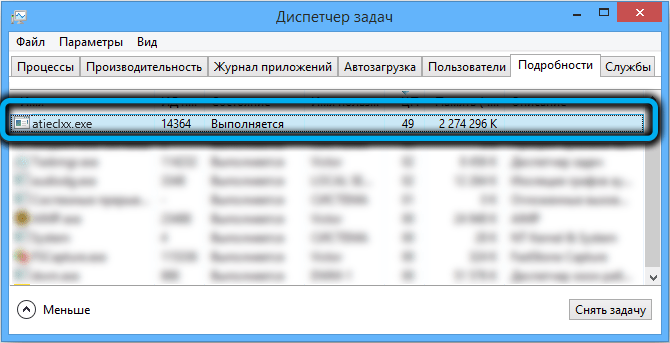
Zašto atieclxx.EXE učitava računalo
Sam izvršni modul vjerojatno neće učitati sustav, jer je njegov zadatak jednostavno obavijestiti korisnika o nekim događajima koji se odnose na rad video kartice ATI Radeon, ali ako je to nedostatak video memorije, tada rad računala zaista može uspori.
S druge strane, ocjena pouzdanosti datoteke AtieCLXX.Exe nikako nije savršen, oko 80%. To znači da s vjerojatnošću od 20%datoteka može biti zaražena virusom, a ako se usluga prekida veze dovodi do normalizacije računala, morate hitno provjeriti računalo na prisutnost zla.
S druge strane, aktivnosti virusa mogu neizravno utjecati, čak i ako postoji potpuno drugačija usluga ili inficirana program. Drugim riječima, povećanje opterećenja resursa sustava zbog virusa može dovesti do klijentskog modula vanjskih događaja, pokušati smanjiti video memoriju, a to će automatski dovesti do aktivacije AtiECLXX usluge.Exe.
U svakom slučaju, ako je ovaj modul koji pokazuje sumnjivu aktivnost prisutan u dispečeru zadataka, ima smisla izvesti računalo za prisustvo virusa.
Metode antivirusne provjere datoteke atieclxx.Exe
Prvo možete potražiti atieclxx.Exe na računalu. Prilikom instaliranja AMD video kartice, ova se datoteka bilježi u katalogu sustava sustava Windows \ System32 sustava.
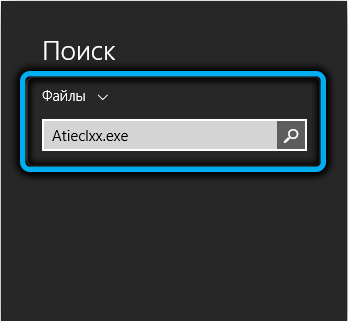
Da bismo bili sigurni da je to tako, tražimo ga: kliknite gumb Start i u prozoru za pretraživanje pokupimo atieclxx.Exe. Kad se pojavi rezultat pretraživanja, kliknite IT PKM i odaberite stavku izbornika "Lokacija datoteke". Ako ovo nije navedeni katalog, može se nedvosmisleno tvrditi da je to virus, dok brisanje datoteke neće biti dovoljna, bit će potrebno izvršiti sveobuhvatnu provjeru računala.
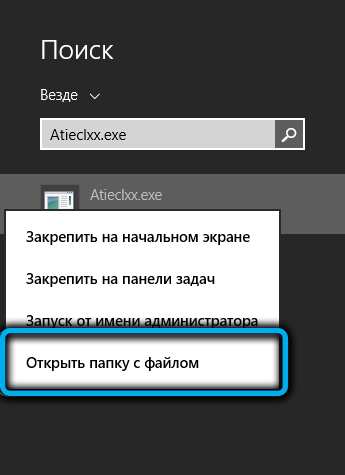
Ako je lokacija datoteke ispravna, provjerite izdavača datoteke, odabirom "Svojstva" u kontekstnom izborniku.
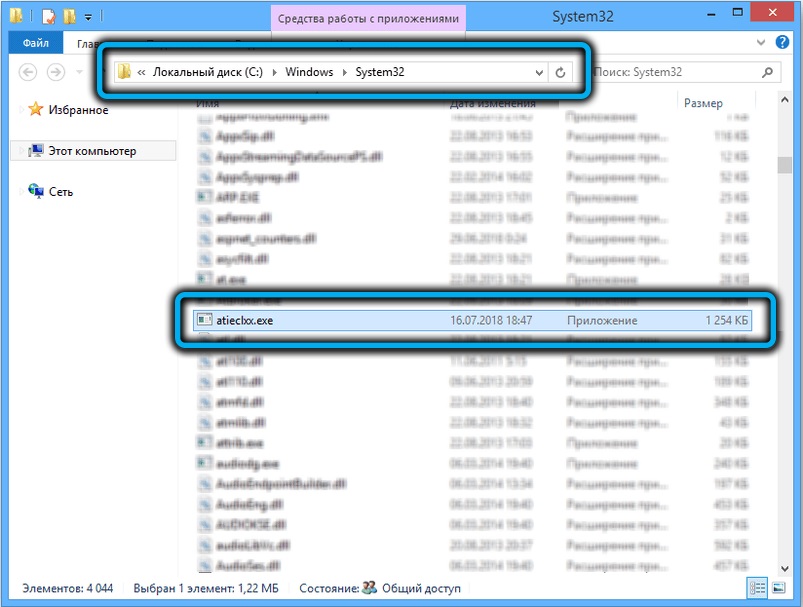
U slučaju kada ovaj korak nije ukinuo vaše sumnje u sigurnost atieclxx.exe, trebate provjeriti računalo na zlonamjerni softver. To se može učiniti na različite načine: Korištenje Antivirusnog programa ugrađenog (Windows Defender), koristeći uslužni program Microsoftovog sigurnosnog skenera ili antivirusni softver iz trećeg programera -programera.
Budući da nema univerzalnih uputa za antivirusne programe, krenimo na prva dva načina.
Da biste koristili sigurnosni skener sigurnosnog skenera, ovaj program morate preuzeti s službene web stranice Microsofta i njegove najnovije verzije koja sadrži najnovije baze virusa. Veličina modula je mala, oko 120-130 MB, ovisno o verziji, uslužni program ne treba instalacija.
Treba napomenuti da skener ne može samo otkriti prijetnje, već i ukloniti ih, već samo u načinu skeniranja diska. Kao pozadinsko sredstvo otkrivanja virusa, korisnost nije prikladna.
Ako nema želje za preuzimanjem Microsoftovog sigurnosnog skenera, možete koristiti antivirus ugrađen u Windows - branič. U principu, on također zna kako otkriti prijetnje s visokom učinkovitošću i eliminirati ih, započeti postupak provjere, ne treba imati puno iskustva.
Dajemo korak -By -STEP Uputa:
- Da bismo pokrenuli Windows Defender u "Top deset", prikupljamo riječ "branič" u konzoli za pretraživanje uzrokovano klikom na ikonu povećavača. Istina, u kasnijim izdanjima Windows 10, službeni naziv "braniča" promijenjen je u "Centar za upravljanje sigurnošću";
- U ostalim verzijama Windows -a, ploča za pretraživanje dostupna je putem gumba Start;
- Na glavnom zaslonu "Defender" kliknite na karticu sa slikom štita ili na istoj ikoni koja se nalazi na lijevoj ploči izbornika;

- U prozoru "Zaštita virusa" kliknite na vezu "Prošireni ček";
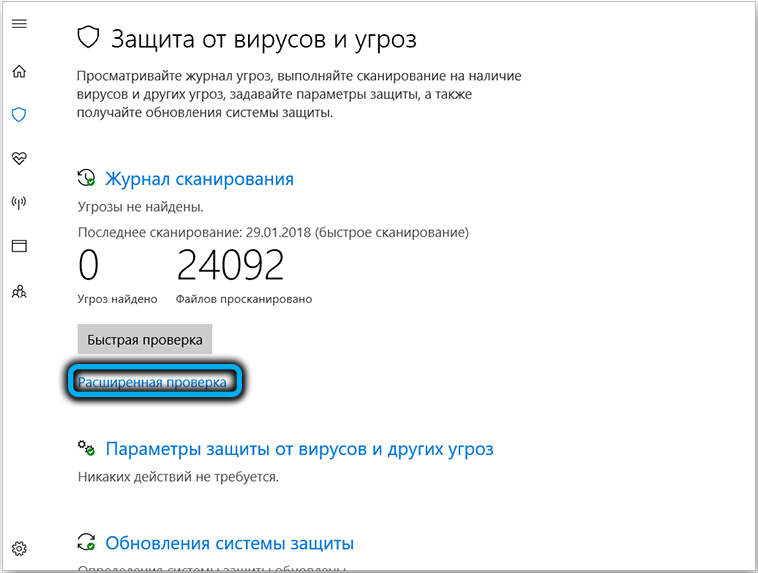
- U novom prozoru stavite selektor nasuprot parametra "Potpuno skeniranje" i kliknite gumb "Izvedite";
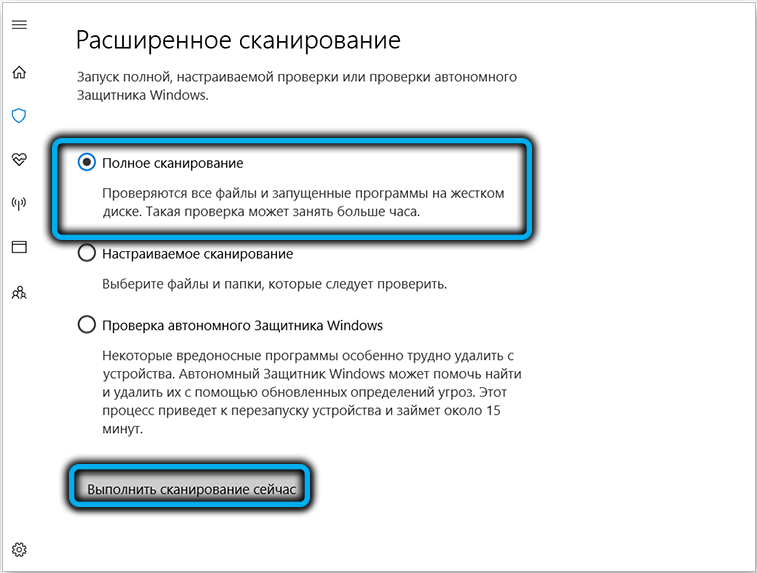
- Pripremite se za činjenicu da postupak provjere sustava za prisustvo virusnih prijetnji može trajati dovoljno dugo, do nekoliko sati, ali vrijeme skeniranja uvelike ovisi o kapacitetu diskova, stupnju punjenja, razini od Defragmentacija datotečnog sustava i drugih karakteristika. Kad skener funkcionira, uslužni program će to izvijestiti.
Rezultat braniča je popis datoteka koje će biti definirane kao zaražene. Morat ćete ih ukloniti izravno u braniča pritiskom na odgovarajuće gumbe.
Koliko je sigurno isključiti ili izbrisati uslugu atieclxx.Exe
Kao što već znamo, datoteku atieclxx.Exe, koji je odgovoran za pokretanje istoimenog postupka koji se identificira u dispečeru zadataka, nalazi se u katalogu sustava Windows \ System32 System System. Ako će, nakon dovršetka datoteke, ustanoviti da je njegova lokacija druga mapa, to ukazuje na zamjenu i potrebu za pokretanjem antivirusnog provjere računala.
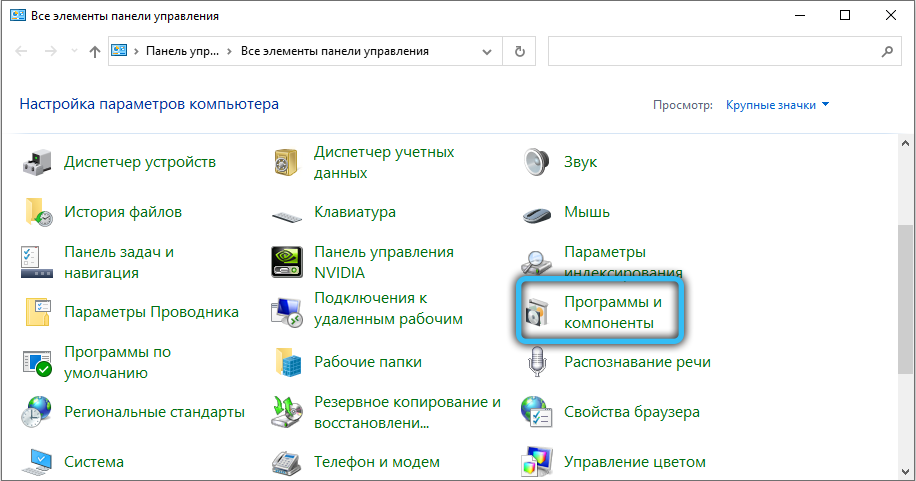
Inače, nema potrebe za fizičkim brisanjem datoteke, ako želite isključiti postupak, privremeno ili zauvijek. Ako imate takvu želju, bez obzira na sve, tada koristite karticu "Program i komponente" na upravljačkoj ploči. Brisanje exe datoteka ručno, pa čak i iz kompleta ronilaca za video nije najbolja ideja.
Ipak, preporučujemo da se suzdržite od brisanja izvršne datoteke: Ako imate želju za eksperimentiranjem, prvo možete isključiti postupak. Ali zapamtite da je glavni zadatak komponente korisnih vanjskih događaja, čiji je dio atieclxx.smanjuje opterećenje na računalu u kritičnim slučajevima, a uopće ne povećava.
Provedbu bilo kojeg postupka možete obustaviti putem "dispečera zadataka", ali za to morate imati prava administratora. Korak -By -STEP Algoritam:
- Koristimo Ctrl+Shif+ESC kombinaciju za brzo pokretanje dispečara, koji radi na svim verzijama Windows -a;
- Kliknite karticu "Procesi";

- Tražimo liniju s imenom postupka koji treba suspendirati, u našem slučaju - atieclxx.exe;
- Kliknite na ovu liniju lijevim gumbom, istaknuvši je, a zatim, prema gumbu "Full Process" (ili "Ukloni zadatak") koji se nalazi u donjem desnom kutu prozora.
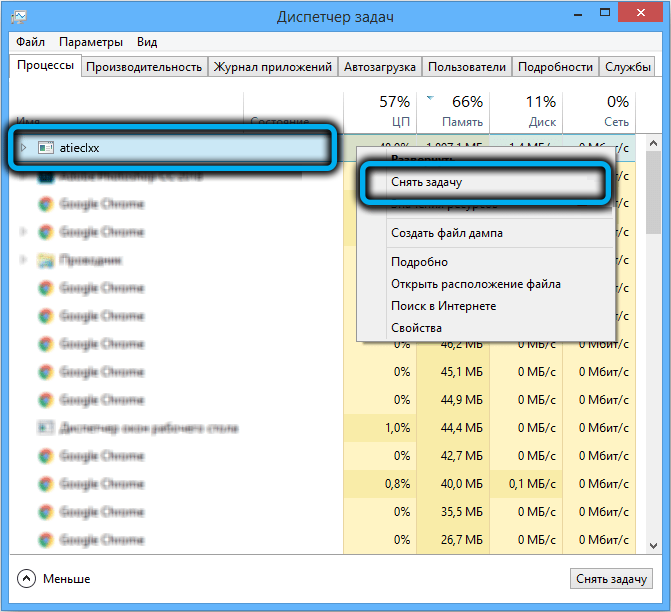
Sljedeći je korak osigurati da postupak nije prisutan u opterećenju sabirnice, inače, nakon što je računalo uključeno, ponovno će se pojaviti u dispečeru zadataka. Da biste to učinili, idite na karticu "Automobile" i ako Atieclxx.Exe je tamo prisutan, kliknite na IT PKM i odaberite Pop -Up kontekstni izbornik "Onemogući".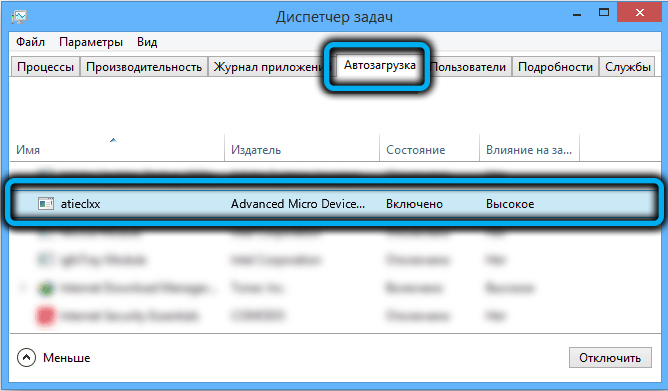
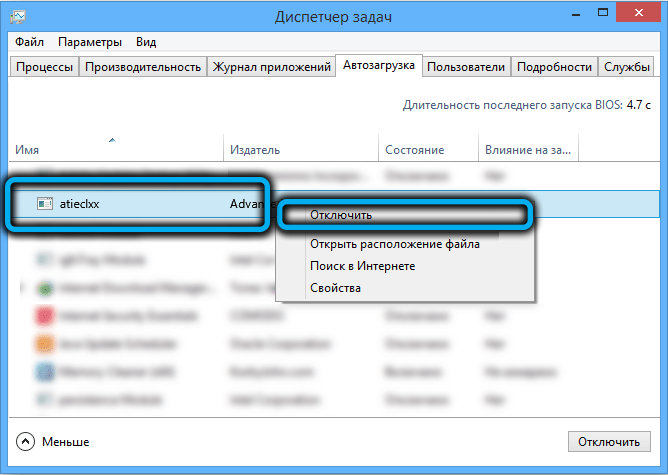
Ali to nije sve. Činjenica je da je proces atieclxx.EXE je sastavni dio AMD uslužnih usluga vanjskih događaja, koji nakon sustava sustava može pokrenuti učitavanje svih njegovih komponenti, uključujući postupak koji razmatramo. Stoga je također preporučljivo isključiti uslugu. To se radi na sljedeći način:
- Nazovite konzolu "Perform" pritiskom na kombinaciju Win+R;
- Unesite tim za usluge na terenu.MSC, potvrdite pritiskom na gumb OK ili ENTER;
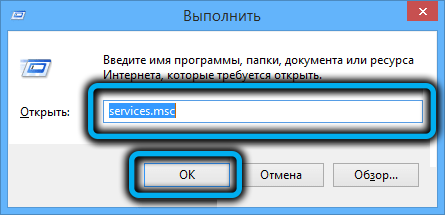
- Prozor će se otvoriti s popisom svih usluga instaliranih u sustavu, aktivnim, pasivnim i nepovezanim;
- Tražimo liniju "Amdexternal Events Utility", pomičući se kroz popis. U pravilu se usluge prikazuju u njemu prema abecedi (zadano sortiranje), tako da vjerojatno nećete morati biti skriveni;
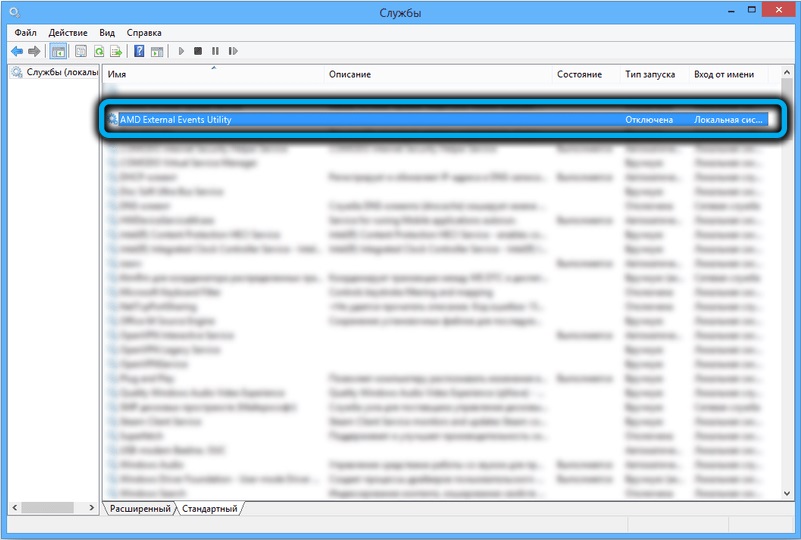
- Kliknite na ovaj redak PKM -a i odaberite stavku izbornika "Svojstva";
- U novom prozoru ulazimo u karticu "General";
- Za parametar "Vrsta lansiranja" odaberite vrijednost "isključeno";
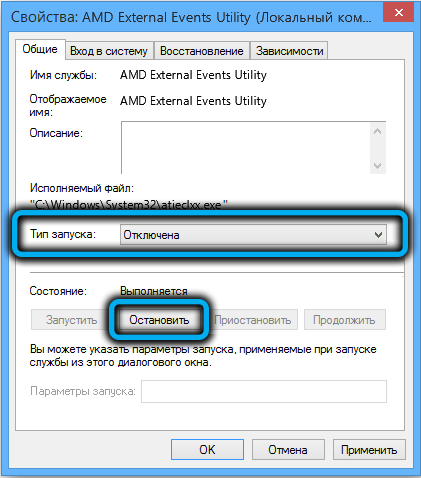
- Kliknite gumb "Zaustavi", a zatim "Primijeni".
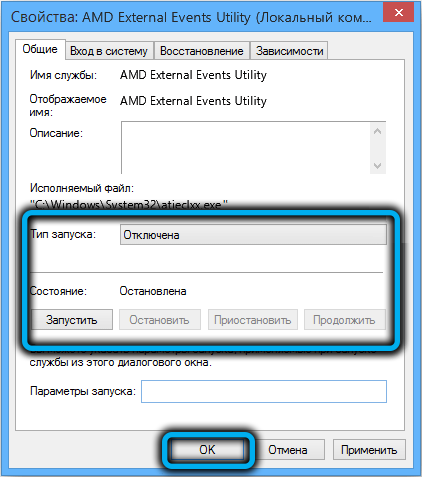
Nakon ponovnog pokretanja računala, provjeravamo stabilnost njegovog rada s prekidom AtieCLXX procesa.EXE i AMD External Events Utility. Ako vam rezultat ne odgovara, morate povezati obje komponente dovršavanjem obrnutog postupka.
Sada znate za što je Atieclxx proces odgovoran za.exe i kako ga izbrisati. Recite nam u komentarima ako ste se uspjeli riješiti datoteke?
- « Postavljanje roter-modem ZTE F670
- Zašto vam je potrebna aplikacija Android Appleable Suite na pametnom telefonu »

